我是靠谱客的博主 勤恳书本,这篇文章主要介绍Qt中QProgressBar的用法1、 QProgressBar基本用法2、 读取方向3、进度方向4、文本显示5、繁忙指示6、两种显示进度条的方式:QProgressBar和QProgressDialog,现在分享给大家,希望可以做个参考。
简述:
Qt提供了两种显示进度条的方式:一种是QProgressBar,提供了一种横向或者纵向显示进度的控件表示方式,用来描述任务的完成情况;另一种是QProgressDialog,提供了一种针对慢速过程的进度对话框表示方式,用于描述任务完成的进度情况。标准的进度条对话框包括一个进度显示条、一个取消按钮及一个标签。
1、 QProgressBar基本用法
m_pConnectProBar = new QProgressBar;m_pConnectProBar->setRange(0,100); //设置进度条最小值和最大值(取值范围)m_pConnectProBar->setMinimum(0); //设置进度条最小值m_pConnectProBar->setMaximum(100); //设置进度条最大值m_pConnectProBar->setValue(50); //设置当前的运行值m_pConnectProBar->reset(); //让进度条重新回到开始m_pConnectProBar->setOrientation(Qt::Horizontal); //水平方向m_pConnectProBar->setOrientation(Qt::Vertical); //垂直方向m_pConnectProBar->setAlignment(Qt::AlignVCenter); // 对齐方式m_pConnectProBar->setTextVisible(false); //隐藏进度条文本m_pConnectProBar->setFixedSize(258,5); //进度条固定大小m_pConnectProBar->setInvertedAppearance(true); //true:反方向 false:正方向m_pConnectProBar->setVisible(false); //false:隐藏进度条 true:显示进度条
2、 读取方向
枚举QProgressBar::Direction :指定垂直进度条文本的读取方向
这个属性对水平进度条没有影响。默认情况下,读取方向为: QProgressBar::TopToBottom
3、进度方向
当水平进度时,可以从左到右,也可以从右到左;同样,垂直显示进度时,可以从上到下,也可以从下到上。
4、文本显示
setFormat() :用于生成当前文本字串
%p% : 百分比,这是默认的显示方式
%v : 当前进度
%m : 总步数
如果要显示百分比,可以直接使用“%p%” (比如:41%);
setAlignment() ,可以指定显示文本的对齐方式;
5、繁忙指示
如果最小值和最大值都设置为0,进度条会显示了一个繁忙指示,而不会显示当前的值。
QProgressBar *m_pProgressBar = new QProgressBar(this);m_pProgressBar->setOrientation(Qt::Horizontal); // 水平方向m_pProgressBar->setMinimum(0); // 最小值m_pProgressBar->setMaximum(0); // 最大值
6、两种显示进度条的方式:QProgressBar和QProgressDialog
头文件:progressdlg.h
progressdlg.cpp文件:
最后
以上就是勤恳书本最近收集整理的关于Qt中QProgressBar的用法1、 QProgressBar基本用法2、 读取方向3、进度方向4、文本显示5、繁忙指示6、两种显示进度条的方式:QProgressBar和QProgressDialog的全部内容,更多相关Qt中QProgressBar的用法1、内容请搜索靠谱客的其他文章。
本图文内容来源于网友提供,作为学习参考使用,或来自网络收集整理,版权属于原作者所有。


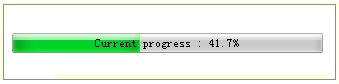










发表评论 取消回复